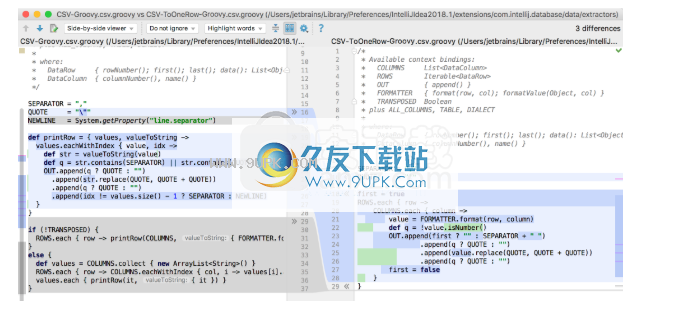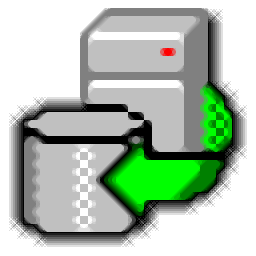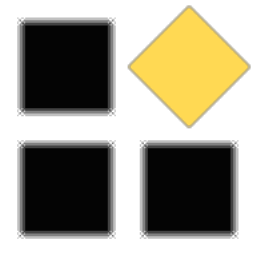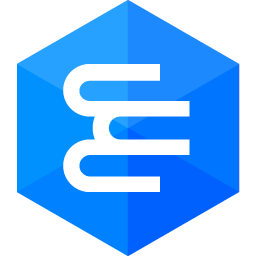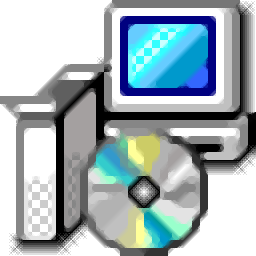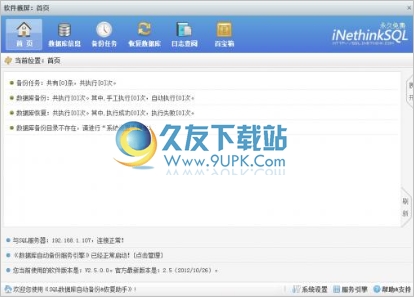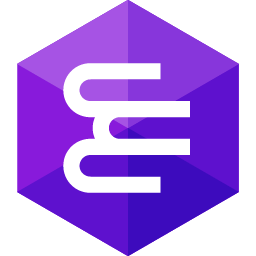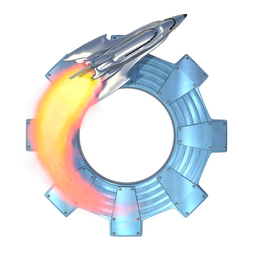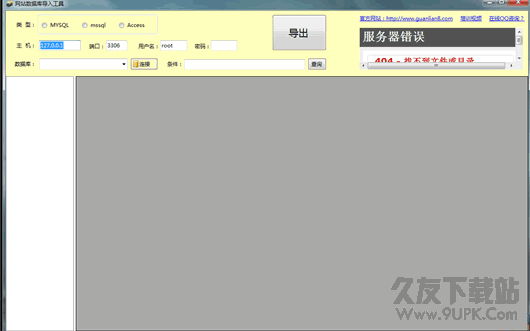JetBrains DataGrip是一款数据库管理人员都在使用的数据库管理软件。一款专业的数据库管理工具JetBrains DataGrip。该软件可以支持十几种数据库类型,例如MySQL,PostgreSQL,Greenplum,SQLite,并且可以帮助用户通过极其简单的操作来创建,管理和查询数据库。它具有代码检查,导入和导出数据,查找和替换的功能,诸如重构代码和DDL定义之类的丰富功能可以为您提供完整的数据库解决方案。有需要的用户可以快速下载!
安装方式:
1.下载并解压缩该软件,双击安装程序“ datagrip-2019.1.2.exe”以开始安装。
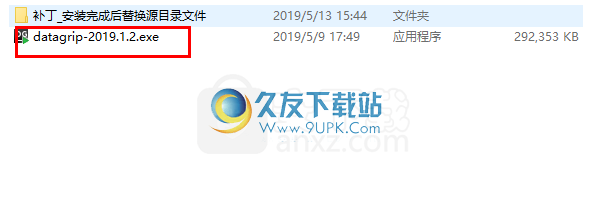
2.进入软件安装向导界面,单击[下一步]继续。
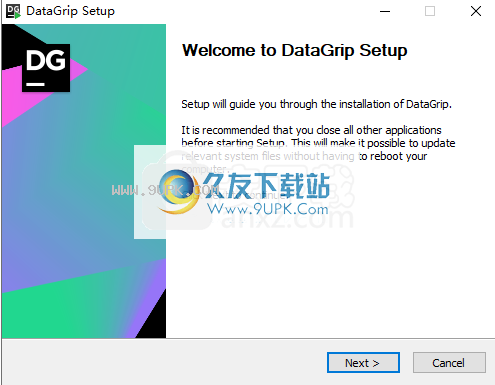
3.选择安装位置。默认安装目录为C:\ Program Files \ JetBrains \ DataGrip 2019.1.2。如果需要更改,请单击[浏览]按钮进行自定义。
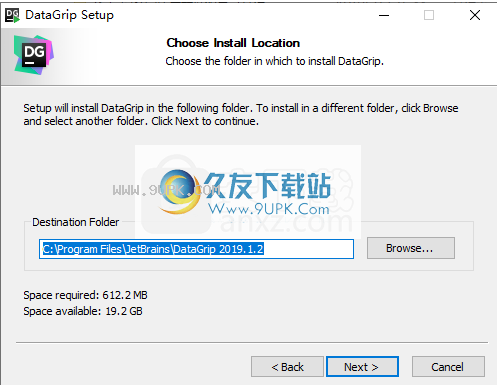
4.查找其他任务,用户可以根据需要进行检查。
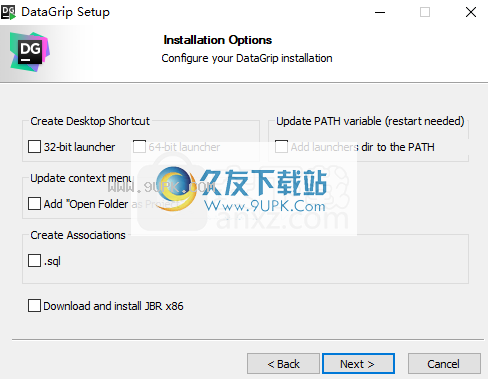
5.选择开始菜单文件夹,然后选择默认的JetBrains。
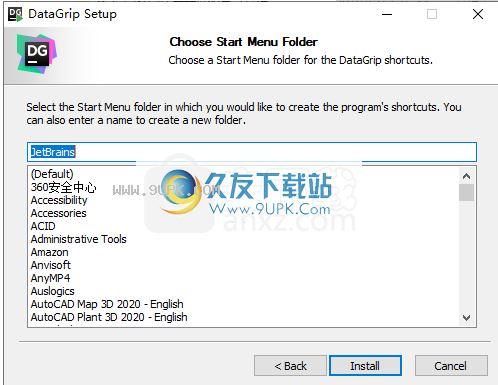
6.单击[安装]按钮。安装完成后,单击[完成]按钮以结束安装。
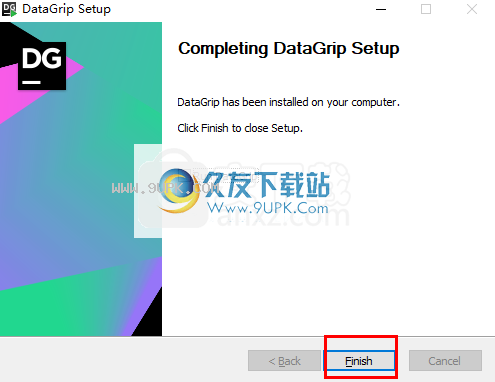
7.运行软件,进入软件界面后,单击以打开“配置”或“帮助”->“编辑自定义VM选项...”。
将“ -javaagent:/absolute/path/to/jetbrains-agent.jar”附加到最后一行。
例如:
Windows:-javaagent:C:\ sanet.st \ jetbrains-agent.jar
重新启动软件
然后打开“帮助”->“注册...”或“配置”->“管理许可证...”
支持“许可证服务器”和“激活码”:
输入许可证服务器地址:http:// jetbrains-license-server
或单击按钮:“发现服务器”以自动填充。

软件特色:
1.享受数据库工作的乐趣
试用我们新的DataGrip,这是一种数据库IDE,专门为满足专业SQL开发人员的特殊需求而设计。
2,智能查询控制台
使您能够以不同的模式执行查询,并提供本地历史记录,因此您可以跟踪所有活动并避免丢失工作。
3.高效模式导航
使您可以按名称通过相应的操作直接跳转到任何表,视图或过程,或直接从其在SQL代码中的使用跳入该表,视图或过程。
4.解释计划
使您可以更深入地了解查询的工作方式以及数据库引擎的行为,以提高查询效率。
5,智能代码补全
提供上下文感知的代码完成功能,以帮助您提高编写SQL代码的速度。完成了解在您正在编辑的代码,外键甚至数据库对象中创建的表的结构。
6,在线分析与快速修复
支持检测代码中可能的缺陷并在线提供最佳修复。它使用关键字作为标识符,以使您立即知道未解决的对象,并且始终提供解决问题的方法。
7.可在SQL文件和架构中重新配置
DataGrip可以正确解析SQL代码中的所有引用,并帮助您重构它们。重命名变量或别名时,可以自动更新文件中使用它的所有位置。当您在查询中重命名对表的引用时,数据库中表的实际名称也会更新。您甚至可以在其他视图,存储过程和函数中预览表/视图的使用。
8.版本控制集成
我们为所有主要的版本控制系统提供一致的支持:Git,SVN,Mercurial等。
软件功能:
依靠这个功能强大的IDE来管理多个数据库并开发SQL Server,以为您提供各种便捷的功能。
DataGrip是面向开发人员的数据库管理环境。它旨在查询,创建和管理数据库。该数据库可以在本地,服务器或云中运行。支持MySQL,PostgreSQL,Microsoft SQL Server,Oracle和其他12个。如果您有JDBC驱动程序,请将其添加到DataGrip,连接到DBMS,然后开始工作。
工作作为数据库管理员或服务器开发人员,可能是一项具有挑战性的活动,尤其是如果您缺少简化工作的正确工具时。
如果您遇到上述情况,可以使用DataGrip,它是一个功能强大的实用程序,可以通过为您提供各种功能来提高您的生产率。
允许您同时连接到多个数据库
GDataGrip是一个高级数据库集成开发环境(IDE),允许您连接到多个数据库,并根据需要进行探索和组织。它具有平滑,流畅的用户界面,具有许多高级用户可以依赖的复杂功能。
它可以连接的各种数据库中,您可以找到MySQL,PostgreSQL,H2,Oracle,Microsoft SQL Server,Sybase,DB2和SQLite。
尽管此应用程序主要面向经验丰富的用户,例如数据库管理员或服务器开发人员,但它还集成了全面的帮助手册,可以进一步为他们提供有用的提示。
包含高级代码完成和检查功能
由此应用程序是IDE,因此它为您提供了一些有用的与代码相关的功能,例如代码完成或检查和语法突出显示。这些功能使编写代码更加有效和直观,因为它可以通过在需要时提供有用的建议来帮助您纠正某些错误。
此外,它可以根据情况为各种对象(如列,行和表)生成代码段。 DataGrip还带有同步选项,因为每当您从SQL重命名对象时,它都会重命名数据库中的对象。
使您可以轻松编写和执行查询
使用此工具时,可以直接在其主窗口中编写查询,也可以通过单击“播放”按钮或按CTRL + Enter组合键来执行查询。这是通过与此应用程序一起打包的高级查询控制台工具实现的。您还可以打开控制台的多个实例,每个实例都有自己的查询选项和模式。
简而言之,DataGrip是一个高级的综合实用程序,可以通过为您提供各种有用的工具来帮助您访问,浏览和组织数据库。它支持连接到众多数据库,并为您提供时尚的用户界面。
软件亮点:
1.高效地编写SQL并消除重复的编码工作
使用DataGrip,您可以使用代码完成功能更快地编写代码。只需输入数据库对象,标识符或变量的名称,DataGrip就会提供匹配项列表。 DataGrip可以感知完成JOIN子句所需的依赖关系,并提供函数和过程所需的参数类型,还可以提供INSERT语句的表结构。 DataGrip提供了实时模板来生成语句的公共部分。您可以使用默认值或创建新值。
2.在代码之间导航并在键入时重命名
能够解析SQL文件中的对象引用。如果重命名变量或别名,则使用它们的所有位置都将被重命名。如果在SQL中重命名了数据库对象,则它也将在实际数据库中重命名。 DataGrip可以正确解析SQL代码中的所有引用,并帮助您对其进行重构。
3,IDE将显示对象(表,列等)的用法,并在特殊视图中显示变量。导航工具可帮助您在各种上下文中选择对象,包括编辑器,模式视图等。
4.处理数据并探索关系
您可以通过功能强大的表编辑器添加,删除和克隆数据行。过滤文本字段使您仅查看所需的数据,而无需编写WHERE句子。查找所需数据的另一种方法是使用文本搜索。如果您不知道哪一列包含要查找的数据,那么文本搜索将是一个非常有用的功能。您可以在文本搜索中使用正则表达式。外键数据导航可以转到当前行引用的数据,反之亦然。
5.分析和比较结果
单击单击“执行”按钮时,可以选择DataGrip的功能-执行子查询,执行外部查询或执行整个脚本。是否只想执行一段特定的代码?只需选择并执行它。 DataGrip还提供了执行计划。结果集类似于表编辑器,并且包含相同的选项,例如添加/删除行,文本搜索和数据导航。您可以在差异查看器中比较两个结果集。
使用说明:
连接到MS SQL Server#
当SQL开发人员需要从OSX连接到SQL Server或使用Windows身份验证时,他们可以依赖DataGrip。本教程介绍了成功建立SQL Server连接所需的所有步骤。
确保正确配置了SQL Server配置管理器中的选项,并且SQL Server浏览器正在运行。

启用TCP / IP连接。
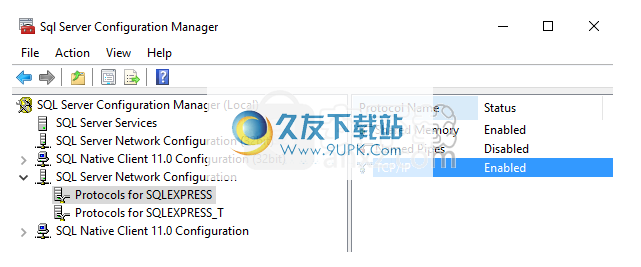
要获取有关连接端口的信息,请单击“ TCP / IP”。在我们的示例中,它是1433(默认端口)。
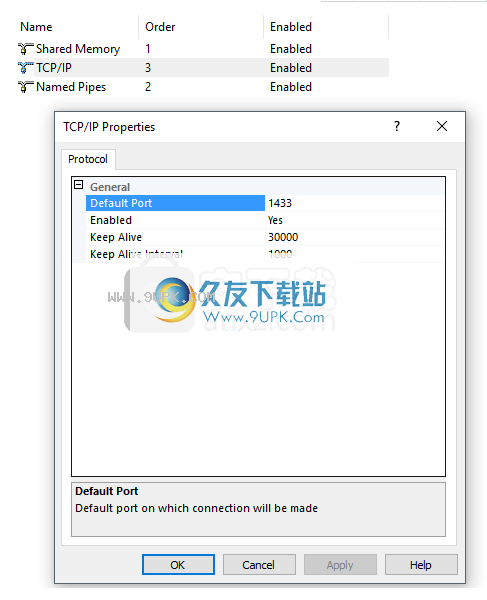
如果更改了任何设置,请重新启动服务器。在大多数情况下,重新启动将解决连接问题。如果问题仍然存在,请检查TCP端口配置或服务器设置中启用到SQL Server的远程连接。
打开数据库视图(Alt + 2),并使用适当的驱动程序创建数据源。在本教程中,我们假定它是一个jTds驱动程序。
Microsoft驱动程序支持SQL Server 2008及更高版本。

如果没有驱动程序,请单击链接进行下载。
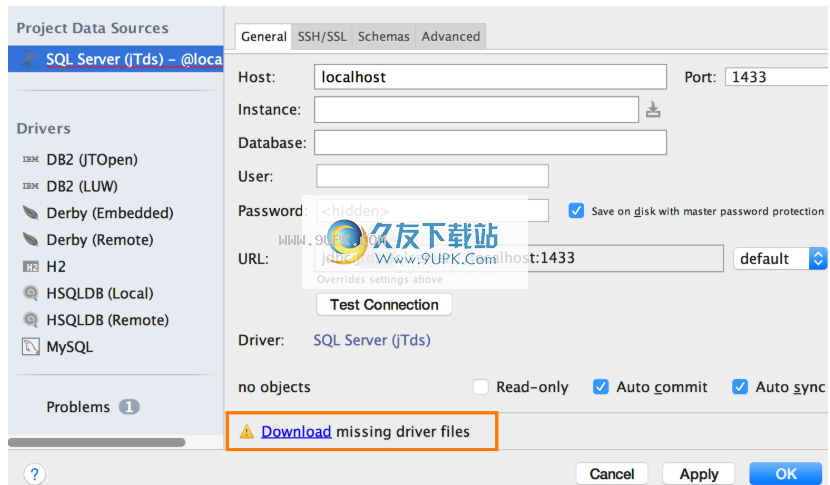
指定主机名,实例名称和凭据。请记住,DataGrip提供了主机,实例和数据库名称的完成(不适用),但是数据库名称是可选的。对于习惯于SQL Server Management Studio(SSMS)界面的用户,可能熟悉这些字段,请比较以下SSMS和DataGrip的连接窗口。
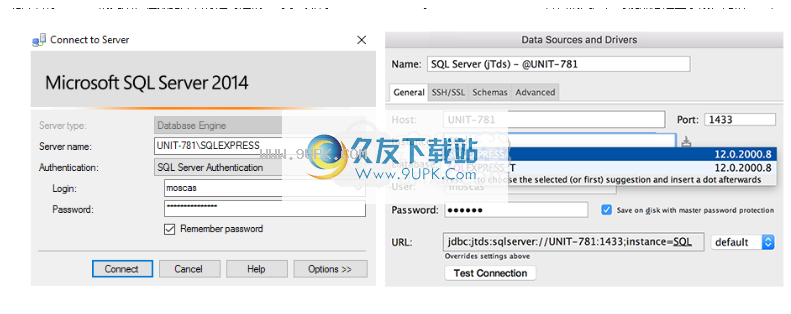
在jTds驱动程序中,如果端口号与实例名称冲突,则实例名称优先于端口号。在Microsoft驱动程序中,端口号优先于实例名称。为避免混淆,请删除端口号。如果要指定端口号,请单击“自动设置”按钮(“实例”字段右侧)以自动设置端口号。
时重新启动服务器时,端口号可能不同。
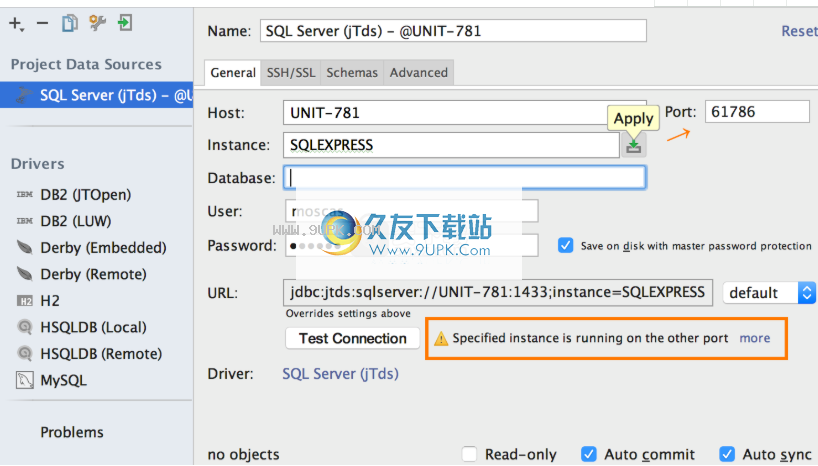
如果需要使用Windows身份验证,则可以使用Microsoft驱动程序。
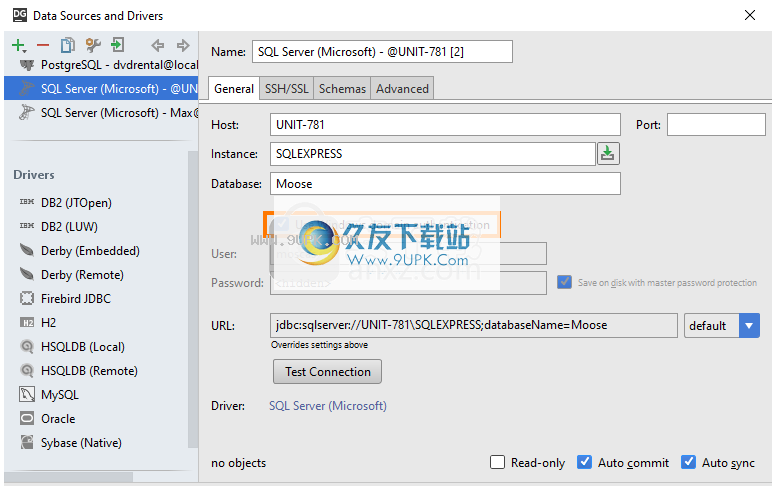
或者,您可以使用jTds驱动程序从任何其他具有Windows身份验证的计算机连接到服务器。 jTds驱动程序是多平台的。
要与jTds驱动程序建立连接,请转到数据源属性的“高级”选项卡,将USENTLMV2设置为true,然后在“域”字段中指定域名。
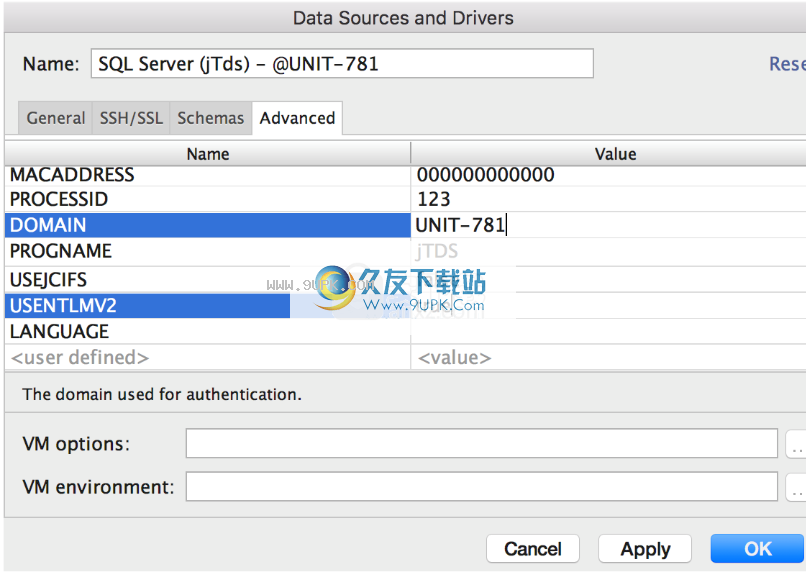
在“用户”和“密码”字段中键入Windows凭据,然后单击“测试连接”。
如果要选择要在“数据库”视图中显示的数据库或架构,请转到数据源属性中的“架构”选项卡:
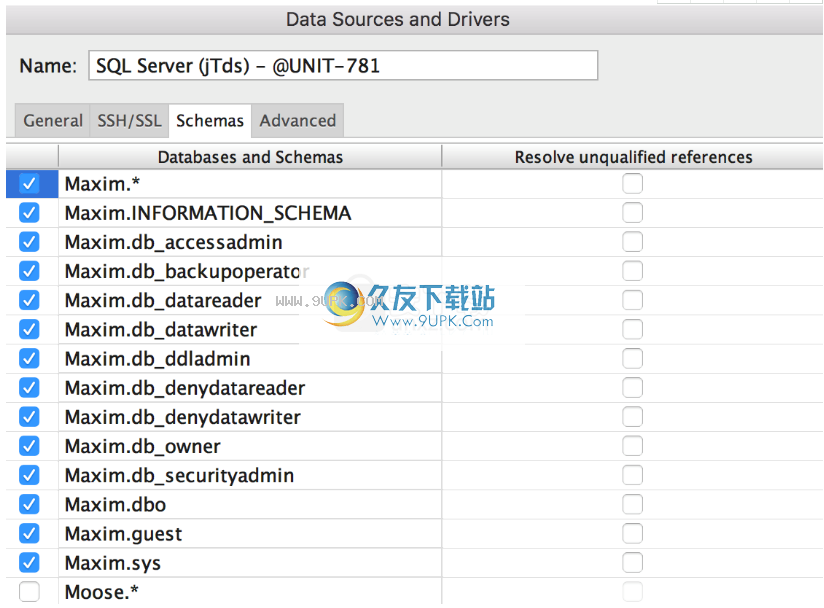
如果您使用DataGrip 2016.2和更高版本,请在数据库视图中单击更多架构:

所有选定的数据库将显示在数据库视图中。
导出在DataGrip#中导出数据
GDataGrip具有强大的引擎,可以导出各种格式的数据。您甚至可以创建自己的导出格式。
出口方向
任何结果集,表或视图都可以导出到文件或复制到剪贴板。
导出到文件#
右键单击结果集,表或视图,然后选择“转储数据”进行存档。
右键单击查询,单击“执行到文件”,然后选择要用于导出的文件类型(例如,逗号分隔(CSV))。
在工具栏上,单击“转储数据”图标,然后选择“到文件”。
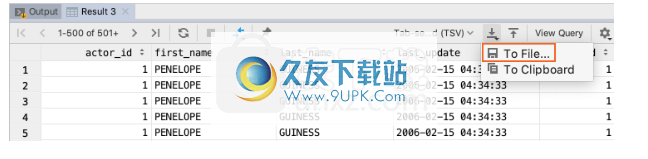
导出到剪贴板
选择在结果集中或编辑器中选择数据,然后按Ctrl +C。
在工具栏上,单击“转储数据”图标,然后选择“至剪贴板”。

默认提取器
您可以从列表附近的转储数据图标中选择默认导出格式。有几种内置格式。您可以将数据导出为一组INSERT或UPDATE语句。此外,您可以选择文本格式,例如CSV,JSON,HTML和其他格式(有关导出选项的更多信息,请参阅导入/导出选项。
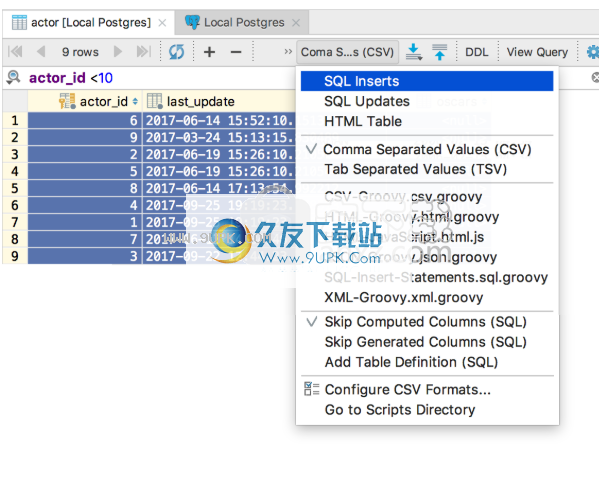
创建基于DSV的提取器
您可以扩展默认功能并创建基于CSV的格式(或任何DSV格式)。
从下拉列表转储数据图标中,选择配置CSV格式。在“ CSV格式”对话框中,单击“添加格式”图标。
指定新格式的名称(例如,Confluence Wiki标记)。
定义格式的设置,然后单击“确定”。
创建格式后,您可以在转储数据图标附近的下拉列表中选择它。
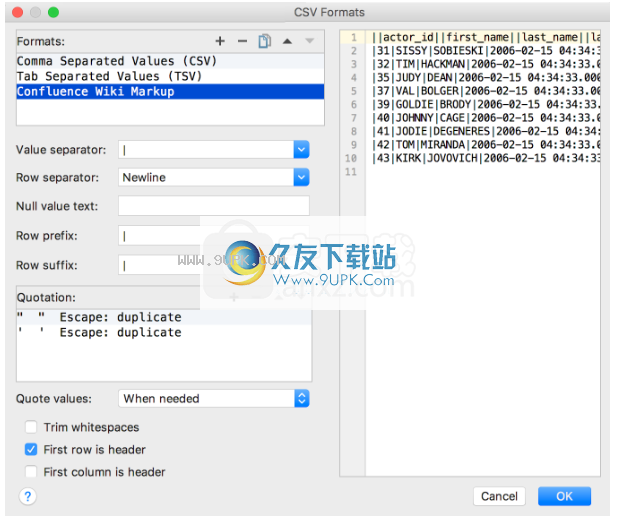
使用脚本#创建任何文本提取器
对于更复杂的情况,请使用脚本提取器。 DataGrip已经有一些(例如CSV-Groovy.csv.groovy,HTML-Groove.html和其他提取器)。这些脚本是用Groovy编写的,但是您也可以用JavaScript编写。考虑使用Groovy的示例。
仔细查看文件名CSV-Groovy.csv.groovy:
CSV-Groovy是脚本的名称。
Csv是结果文件的扩展名。
Groovy是脚本的扩展。
脚本通常位于暂存器和控制台/扩展/数据库工具和SQL /数据/提取器中。或者,您可以在提取器菜单中选择“转到脚本”目录以导航至该目录。
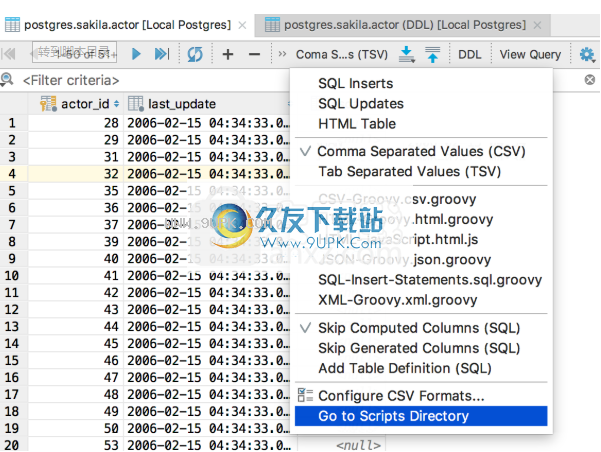
编辑现有的提取器或将自己的提取器添加到此文件夹。
让我们创建一个提取器,以将数据转储为CSV格式,但只能转储为一行。如果要将这些值粘贴到WHERE子句中的IN运算符中,将很有用。